Шановний відвідувач, дозвольте для початку запропонувати Вам Зареєструватися або увійти на сайт під своїм іменем.
Це займе всього декілька хвилин. і ви зможете скористатися безліччю додаткових можливостей нашого сайту.

Багато разів ми бачили малюнки Бетмена, але що якби Бетмен був дівчиною? Якась Дівчина - Кажан. У цьому уроці ми розглянемо фантазію на цю тему.

Натисніть на картинку, щоб подивитися зображення в повному розмірі і 100% якості.
Мені шалено подобається ця ілюстрація. Як ви вже помітили, це не 100% копія його роботи. Я трошки змінив її образ. У цьому уроці я розповім про те, як малювати швидко і вільно, при цьому домагаючись максимально реалістичного виду. Я так само розповім про те, як користуватися текстурами і використовувати різні ефекти. Насолоджуйтесь!

Крок 1. Починаємо з простого начерку. Я зазвичай використовую кисть за замовчуванням - круглу тверду, з потоком 30-40%.
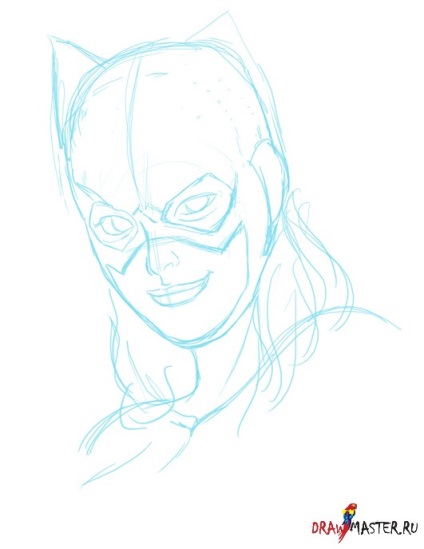
Крок 2. Додайте трохи більше деталей своїм ескізом, паралельно стираючи ті лінії, які вже не потрібні.
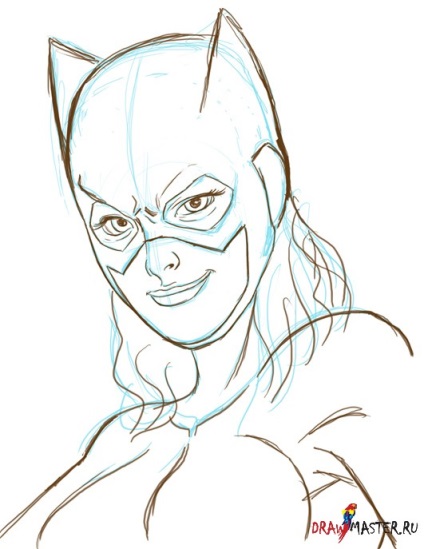
Крок 3. Завершіть ескіз, пропрацювавши його темними лініями. Я вибрав коричневий колір, тому що з чорними лініями потім складніше розфарбовувати / заливати кольором. Я використовував стандартну круглу кисть з потоком 30%.

Крок 4. Зробіть все те саме круглу кисть з потоком 30%, щоб розфарбувати ескіз базовими кольорами, опрацьовуючи при цьому світло і тіні. Намагайтеся працювати по всьому малюнку, щоб краще відчути всю картину, її настрій і кольору.

Так виглядає малюнок без ескізу. На цьому етапі малюнок вже виглядає більш-менш реалістичним і об'ємним. Один важливий момент - обов'язково, кожен крок виконуйте на окремому шарі, на випадок, якщо вам треба буде повернутися на крок назад і щось переробити. В даному випадку, у мене ескіз і кольоровий варіант знаходяться на різних шарах, Але на наступному етапі я об'єднаю їх і обведу лінії ескізу.

Крок 5. Об'єднайте шари ескізу і кольорового варіанту. Використовуйте круглу тверду кисть з потоком 5-8%. Можете встановити динаміку (Dynamic) на Натиск пера (Pen Pressure), якщо хочете більш аерографічних зображення, але я для своєї роботи цього не робив. Використовуючи цю кисть, розтушуйте кольору, тіні і світлові плями. Збільшивши діаметр кисті, можна отримати більш змішує фарби ефект. Слідкуйте за тим, щоб кольори навколо тіней були добре змішані. Цей етап займає найбільше часу і є, напевно, найскладнішим, якщо ви не знаєте, як затінювати об'єкти. Але вся справа практики.

Крок 6. Продовжуйте працювати з кольором, використовуючи ту ж кисть, як і в Кроці 5. допрацьовувати весь малюнок, роблячи прості, але акуратні мазки.
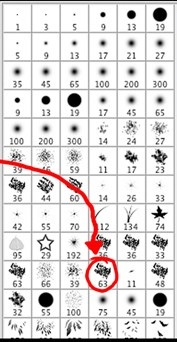

Крок 7. Тепер перейдемо до волосся. Я використовую крейдяні кисть (показана на картинці). Спочатку встановіть потік на 30%, а потім перейдіть на 5-8% і додайте тіні, використовуючи більш тонку кисть.

Крок 8. Тепер, після того, як ми розфарбували весь малюнок, саме час додати ефектів.
Я називаю цей ефект екран, багато художників коміксів теж використовують його в своїх роботах.
Створюємо новий шар поверх всіх, заливаємо його ЧОРНИМ, потім встановлюємо режим Екран (Screen). Тепер виберете який-небудь світлий колір (в даному випадку, я вибрав яскраво зелений, яскраво блакитний і жовтий). Використовуйте аерограф за замовчуванням, потік десь 30%, і додайте ці кольори на найсвітліші ділянки малюнка. Це додасть зображенню справжній блиск і сяйво. В даному випадку я використав два екрани шару: один поверх всіх інших, для Дівчата, інший - для фону, щоб я міг опрацювати фон, не зіпсувавши зображення Дівчата.


Крок 10. Ви можете застосувати ще який-небудь текстуру на зображення, наприклад, додавши Шума (Noise). Для цього створіть новий шар, заповніть його білим кольором і зробіть наступне: Фільтр (Filter) - Шум (Noise) - Додати Шум (Add Noise).
Тепер встановіть на шарі режим Накладення (Overlay) і непрозорість (Opacity) 20-25% - міняйте непрозорість, поки не знайдете потрібний варіант. Це додасть текстуру шкіри і всього зображення, але на шкірі і металі цей ефект виглядає як не можна краще!

Ну, ось і готово! Сподіваюся, цей урок допоможе вам в роботі з Photoshop. Я сам звик працювати в Corel Draw, але тепер буду частіше малювати в Photoshop, тому що знайшов для себе те, що треба.